利用 GitHub Copilot 快速搭建 Vue3 ToDo 小型系统实战
随着 AI 编程工具的成熟,开发者可借助 GitHub Copilot、Tabnine 等插件快速生成模板和业务代码,大幅提升开发效率。本文记录了我使用 GitHub Copilot 在 30 分钟内搭建一套基于 Vue3 的 ToDo 小型系统的全过程,并分享项目架构、流程图、组件职责表以及核心代码。用户操作 → 组件事件触发 → Pinia 更新状态 → Vue 响应式渲染。自动建议优化配置,
·
随着 AI 编程工具的成熟,开发者可借助 GitHub Copilot、Tabnine 等插件快速生成模板和业务代码,大幅提升开发效率。本文记录了我使用 GitHub Copilot 在 30 分钟内搭建一套基于 Vue3 的 ToDo 小型系统的全过程,并分享项目架构、流程图、组件职责表以及核心代码。希望能为大家理解 AI 辅助开发带来实战参考。
- 项目需求分析
- 功能:增删改查 ToDo 列表项
- 技术栈:Vue3 + Composition API + Pinia(可选)+ Vite
- 目标:演示 AI 助手如何生成项目脚手架、组件及业务逻辑
- 使用 Copilot 快速搭建
3.1 环境准备
- VS Code + GitHub Copilot 插件
- Node.js >= 16
- 全局安装 Vite:
npm install -g create-vite
3.2 项目初始化
在终端运行:
create-vite todo-app --template vue
cd todo-app
npm install
code .
此时在 VS Code 中,Copilot 会根据 template vue 自动建议优化配置,如引入 ESLint、Prettier 等。
3.3 关键组件生成
在 src/components 目录下新建 TodoList.vue、TodoItem.vue:
- Copilot 提示如何使用
defineProps、defineEmits - 自动补全响应式状态管理(可接入 Pinia)
- 辅助生成增删改查函数签名
- 系统架构与流程
4.1 组件职责表
| 组件名称 | 职责描述 | 文件路径 |
|---|---|---|
| App.vue | 全局布局、路由出口(单页应用) | src/App.vue |
| TodoList.vue | 渲染待办列表,提供新增/删除按钮 | src/components/TodoList.vue |
| TodoItem.vue | 单条待办项展示,负责编辑/标记完成 | src/components/TodoItem.vue |
| store/todo.js | 全局状态管理(Pinia) | src/store/todo.js |
4.2 核心流程图(ASCII 演示)
用户操作 → 组件事件触发 → Pinia 更新状态 → Vue 响应式渲染
+--------+ click +-----------+ commit +--------+
| User | -------------> | TodoList | ---------------> | Store |
+--------+ +-----------+ +--------+
|
v
+--------+
| re-render
+--------+
- 核心代码展示
5.1 src/main.js
import { createApp } from 'vue'
import { createPinia } from 'pinia'
import App from './App.vue'
const app = createApp(App)
app.use(createPinia())
app.mount('#app')
5.2 src/store/todo.js
import { defineStore } from 'pinia'
export const useTodoStore = defineStore('todo', {
state: () => ({
list: []
}),
actions: {
addTodo(item) {
this.list.push({ id: Date.now(), text: item, done: false })
},
removeTodo(id) {
this.list = this.list.filter(i => i.id !== id)
},
toggleTodo(id) {
const target = this.list.find(i => i.id === id)
if (target) target.done = !target.done
}
}
})
5.3 src/components/TodoList.vue
<template>
<div class="todo-list">
<h2>ToDo List</h2>
<input v-model="inputText" @keyup.enter="onAdd" placeholder="新增待办项" />
<ul>
<TodoItem
v-for="item in todos"
:key="item.id"
:item="item"
@remove="onRemove"
@toggle="onToggle"
/>
</ul>
</div>
</template>
<script setup>
import { ref } from 'vue'
import { useTodoStore } from '../store/todo'
import TodoItem from './TodoItem.vue'
const store = useTodoStore()
const inputText = ref('')
const todos = store.list
const onAdd = () => {
if (inputText.value.trim()) {
store.addTodo(inputText.value.trim())
inputText.value = ''
}
}
const onRemove = (id) => store.removeTodo(id)
const onToggle = (id) => store.toggleTodo(id)
</script>
<style scoped>
.todo-list { max-width: 400px; margin: auto; }
input { width: 100%; padding: 8px; margin-bottom: 10px; }
</style>
5.4 src/components/TodoItem.vue
<template>
<li :class="{ done: item.done }">
<span @click="$emit('toggle', item.id)">{{ item.text }}</span>
<button @click="$emit('remove', item.id)">✖</button>
</li>
</template>
<script setup>
defineProps({ item: Object })
defineEmits(['remove', 'toggle'])
</script>
<style scoped>
li { display: flex; justify-content: space-between; padding: 6px 0; }
.done span { text-decoration: line-through; color: #aaa; }
button { background: none; border: none; cursor: pointer; }
</style>
- 使用体验与优化
- Copilot 自动补全大部分模板代码,手动微调样式与事件绑定
- 如需后端持久化,可新增 Node.js + Fastify/Express 接口,Copilot 同样可生成初步代码
- 可集成单元测试(Vitest),AI 辅助生成测试用例
- 总结
通过 AI 编程助手,我们在极短时间内完成了项目脚手架、核心业务组件和状态管理。实践证明,AI 辅助开发非常适合快速原型和模板生成;而在关键业务逻辑、复杂算法处仍需开发者深度思考、精细打磨。希望这篇实战对大家体验 AI 编程工具有所帮助,欢迎交流探讨。
更多推荐
 已为社区贡献7条内容
已为社区贡献7条内容


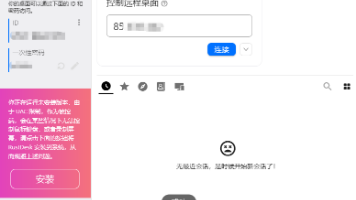





所有评论(0)